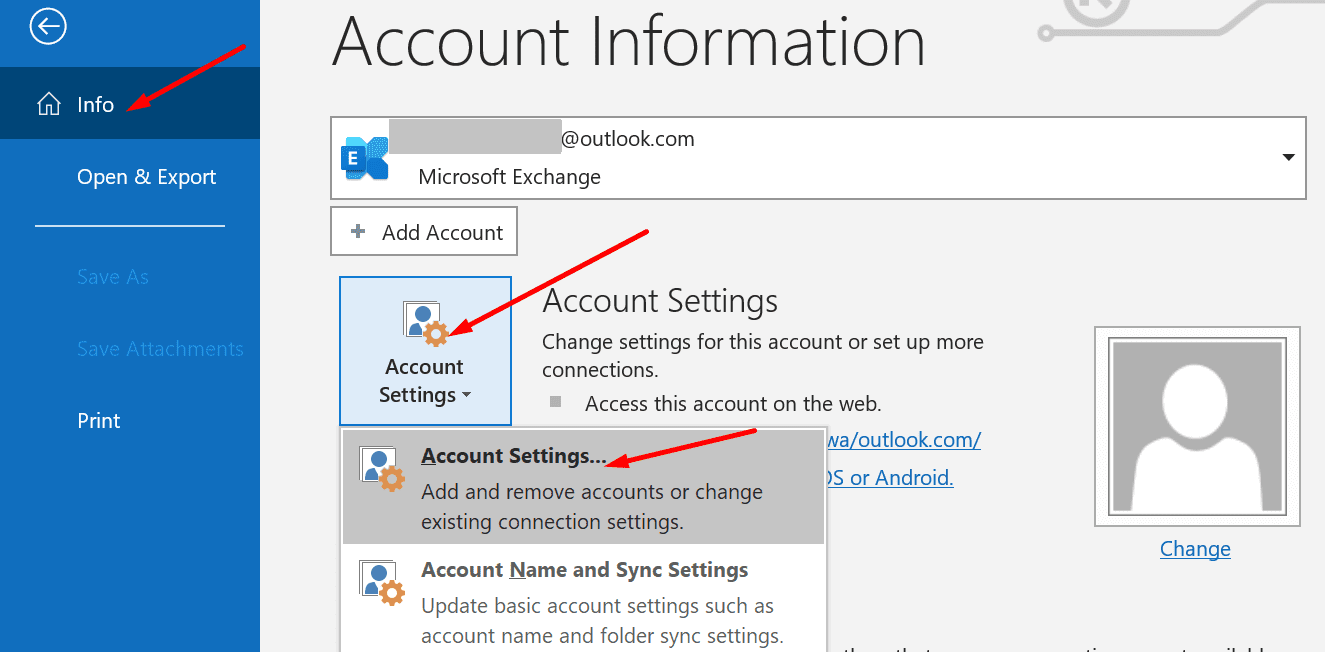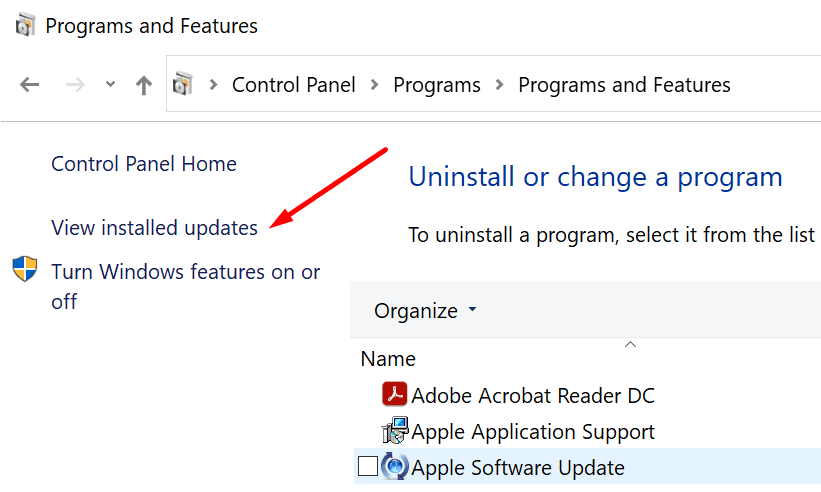Bạn có biết bạn có thể lên lịch họp Nhóm trong Outlook không? Bạn có thể thực hiện việc này với sự trợ giúp của plugin Họp nhóm. Tất cả những gì bạn cần làm là cài đặt plugin, nhấp vào Ngày tab và chọn họp nhóm. Sau đó, bạn có thể nhập thông tin chi tiết và lên lịch cuộc họp.
Chà, việc lên lịch họp Nhóm trong Outlook có thể không phải lúc nào cũng hoạt động. Khi quá trình không thành công, thông báo lỗi sau thường được hiển thị: “. «
Giải quyết lỗi cuộc họp Nhóm trong Outlook: Không thể lên lịch cuộc họp
Xem Nhóm trên web
Để khắc phục nhanh chóng, hãy thử đăng nhập vào Teams dành cho web và xem việc lên lịch cuộc họp trên web đối tác có hoạt động hay không. Nếu vậy, điều này có thể chỉ ra rằng sự cố xảy ra với ứng dụng dành cho máy tính để bàn của bạn, không phải tài khoản Nhóm hoặc Outlook của bạn.
Đi tới Nhóm trực tuyến, chọn tệp các cuộc họp và cố gắng tạo và lên lịch một cuộc họp mới. 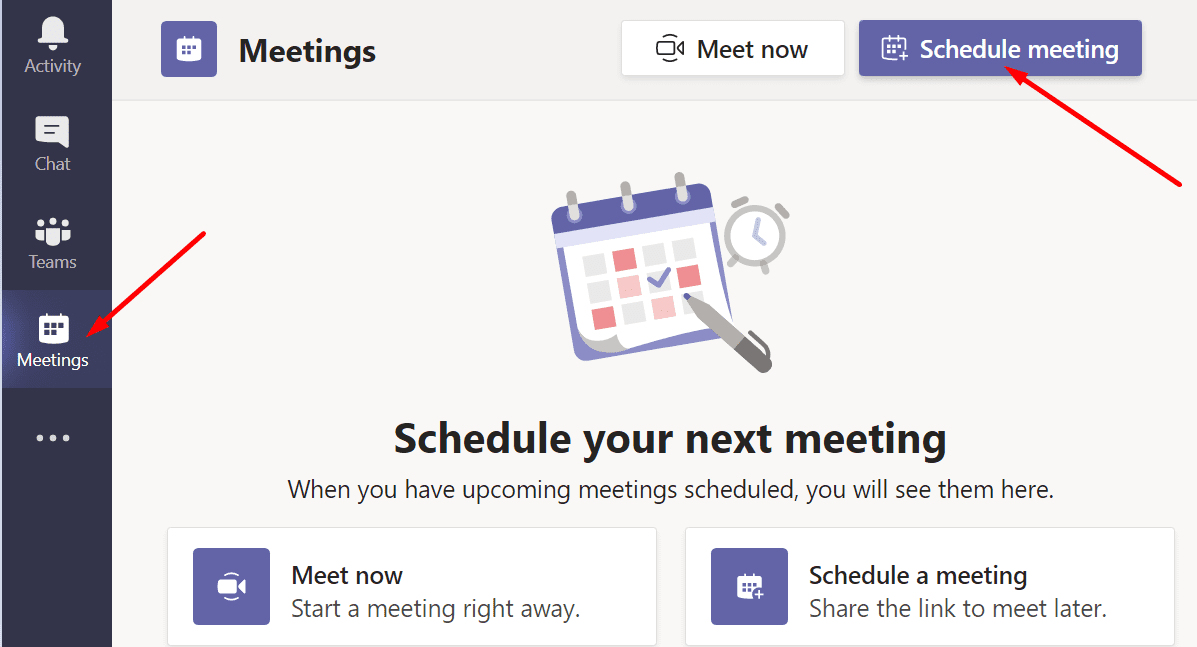
Ngoài ra, bạn có thể khởi động Outlook Live, đi tới Lịch và thêm một cuộc họp mới. Sau đó, bạn có thể chuyển đổi cuộc họp Outlook thành cuộc họp Nhóm.
Tắt và bật plugin
Lỗi này có thể xảy ra do bạn đã vô tình tắt bổ trợ Thu thập Nhóm trong tùy chọn Outlook. Đi Tệp, Lưu trữChọn Tùy chọnvà kiểm tra danh sách các plugin. Nếu plugin đã được bật, hãy tắt nó và sau đó bật lại. Khởi động lại Outlook và xem liệu bạn có thể lên lịch các cuộc họp của mình ngay bây giờ hay không.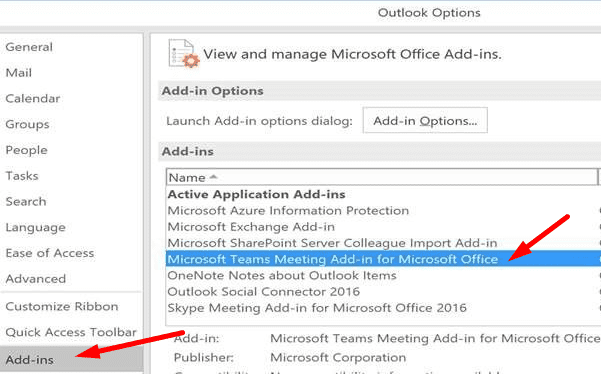
Thêm email nhóm của bạn vào Outlook
Để tính năng họp này hoạt động, bạn phải thêm Nhóm vào Outlook. Nói cách khác, thêm tài khoản email được liên kết với tài khoản Nhóm của bạn vào Outlook.
Xin lưu ý rằng Outlook hỗ trợ nhiều tài khoản email. Đảm bảo email Nhóm của bạn có trong danh sách.
- Khởi động Outlook và đi tới Tệp, Lưu trữ.
- Bấm vào cài đặt tài khoản và chọn cài đặt tài khoản nhưng.

- Thêm tài khoản bạn đã sử dụng để tạo tài khoản Nhóm của mình.
- Lưu các thay đổi của bạn và thoát khỏi Outlook.
- Bắt đầu Nhóm và đợi 30 giây. Sau đó, khởi động lại Outlook và cố gắng tạo cuộc họp Nhóm.
Ngoài ra, hãy xóa bất kỳ tài khoản email nào bạn không còn sử dụng nữa. Để làm rõ, chỉ giữ tài khoản được liên kết với Microsoft Teams. Đừng lo lắng, bạn có thể thêm nhiều tài khoản email sau.
Để xóa tài khoản email khỏi Outlook, hãy truy cập Tệp, Lưu trữ và chọn cài đặt tài khoản. Sau đó chọn email bạn muốn xóa và nhấn nút để loại bỏ cái nút.
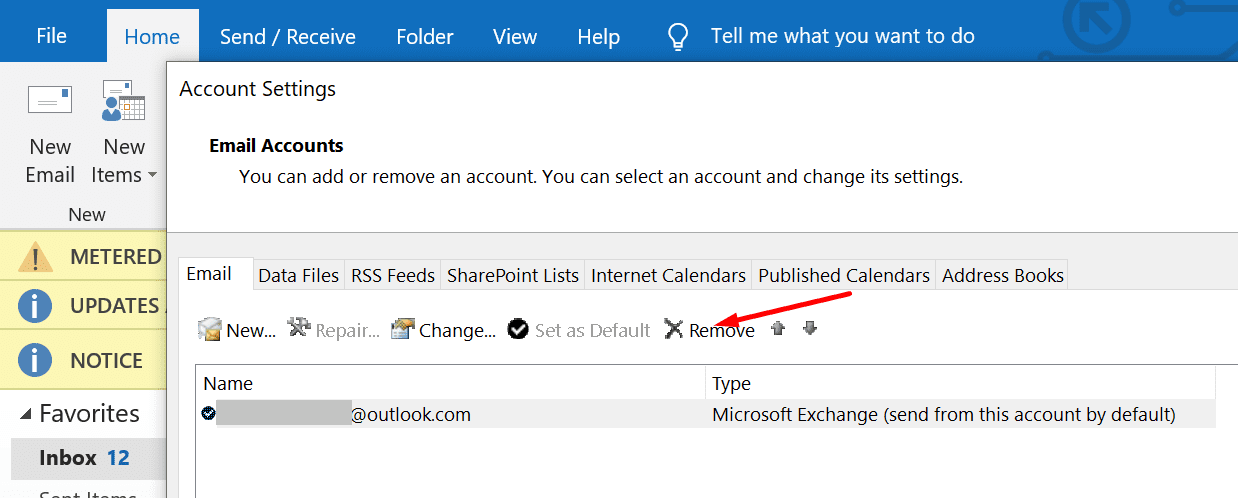
Cài đặt lại máy tính
Nhiều người dùng đã có thể sửa lỗi này bằng cách cài đặt lại Teams. Đây là các bước để làm theo:
- Đăng xuất khỏi tài khoản của bạn và đăng xuất khỏi Teams và Outlook hoàn toàn.
- Sau đó, truy cập trang web của Microsoft và cài đặt lại Teams. Không cần gỡ cài đặt ứng dụng hiện tại của bạn. Chỉ cần tải xuống một bản sao mới của ứng dụng.
- Khởi động Nhóm, đăng nhập lại, nhấp vào ảnh hồ sơ của bạn và kiểm tra các bản cập nhật. Chờ cho đến khi Nhóm xác nhận rằng ứng dụng đã được cập nhật. Nhấp vào thông báo xác nhận để khởi động lại Đội.
- Chờ 30 giây sau khi Nhóm khởi động, sau đó khởi động Outlook và đăng nhập.
- Chờ thêm 30 giây, sau đó chuyển đến lịch Outlook của bạn để thử lên lịch lại cuộc họp Nhóm của bạn.
Các nhóm phải được mở trước Outlook để dữ liệu đồng bộ hóa chính xác.
Gỡ cài đặt các bản cập nhật tích lũy mới nhất
Sự cố này có xảy ra sau khi cài đặt các bản cập nhật tích lũy mới nhất cho Windows 10? Nếu câu trả lời là, hãy tạm dừng cập nhật và gỡ cài đặt các bản vá được cài đặt gần đây.
- Đi tới Bảng điều khiển trở xuống chương trìnhChọn Gỡ bỏ cài đặt một chương trình.
- Sau đó nhấp vào Xem các bản cập nhật đã cài đặt.

- Chọn các bản cập nhật có vấn đề và gỡ cài đặt chúng.
- Kiểm tra xem bạn có thể lên lịch họp Nhóm ngay bây giờ không.
phần kết luận
Không lên lịch họp Nhóm trong Outlook là một vấn đề khá phổ biến. Đảm bảo rằng tài khoản email được liên kết với Nhóm đã được thêm vào Outlook. Ngoài ra, hãy tắt và bật lại plugin Họp nhóm. Nhấp vào những giải pháp bên dưới và cho chúng tôi biết giải pháp nào phù hợp với bạn.